top of page
Créative Attitude
La Créativité Est Contagieuse, Faîte La Tourner !
*****************************************
Carnival Of Venice

" Carnaval De Venise "

Tutoriel-CarnivalBy© CréativeAttitude/Ecrit Le 16.02.2019
* Le Logiciel Que J'utilisé Est Corel Paint Shop Pro x5
* Tube de votre choix Le tube PTU "Carnival Of Venice " que j'ai utilisé est de ©VeryMany
* Le Cluster est de ©CréativeAttitude
* Le Reste Du Matériel Utilisé A été Trouvé Sur Le Net
****************************************************************************************************************************
( Ce tutoriel a été créé, imaginé et rédigé par moi-même.
Toute ressemblance avec un autre tutoriel ne serait que pure coïncidence.)
****************************************************************************************************************************
NB:Pour bien placer les éléments prendre exemple sur mon modèle
N'hésitez a vous y référer plusieurs fois pendant votre réalisation
1
Copier/coller le tube "Background"
Objet - Alignement - Haut
Et fermer l'oeil du calque on y reviendra plus tard
2
Copier/coller le tube "Partition"
Objet - Alignement - Haut
Et fermer l'oeil du calque on y reviendra plus tard
3
Copier/coller le tube "ClusterBackground"
4
Copier/coller le tube "Cluster"
Et déplacer le "ClusterBackground"
pour qu'il soit bien dans l'intérieur du "Cluster"
Copier/coller votre tube
Redimensionner si besoin
Objet - alignement - centrer
Objet - alignement - haut
Effet 3D - ombre portée (à votre goût)
Calque - Dupliquer
Déplacer ce calque au dessus du tube "Cluster"
Avec l'outil sélection - sélectionner la haut de votre tube
Sélection - Inversée
Edition - Couper (effacer)
Sélection - Déselectionner tout
Se placer sur le calque de la copie du tube
Et effacer ce qui dépasse sous le cluster
Calque - fusionner calque visible
Et placer au milieu de votre scrap
5
Copier/coller le tube "Floor"
Objet - Alignement - Bas
6
Copier/coller le tube "Eventail"
Placer sur la gauche de votre scrap
Calque - Dupliquer
Image - Mirroir
7
Copier/coller le tube "Déco"
Placer au milieu vers le bas du "Cluster"
8.
Copier/coller le tube "Clock
Placer sur le côté gauche du "Cluster"
9.
Copier/coller le tube "Poterie"
Placer sur la gauche de votre scrap
10.
Copier/coller le tube "Violin"
Placer sur la gauche de votre scrap
11.
Copier/coller le tube "Feather"
Placer sur le haut droit de votre scrap
Calque - Dupliquer
Image -Mirroir
12.
Copier/coller le tube "Mask
Placer sur la gauche de votre scrap
13.
Copier/coller le tube "Champagne"
Placer sur la Droite de votre scrap
14.
Copier/coller le tube "Mask2"
Placer sur la droite de votre scrap
15.
Vérifier vos éléments qu'ils soient tous bien placés
(voir modèle si besoin)
Fusionner les calques visibles
Objet - Alignement - centrer le support
16.
Image - Redimensionner
17.
Rouvrir l'oeil des Tubes "Background" et "Partition"
18.
Copier / Coller le "wordart"
Placer sur la droite de votre scrap
19.
Si vous utilisez un tube payant mettre le copyright de l'artiste
et votre licence OBLIGATOIRE.
Ajouter mon copyright
Tutoriel Créé Par © CreativeAttitude / www.creativeattitude.wixsite.com / Version De (VotreNom)
Signer votre créa
Fusionner les calques visibles
enregistrer en PNG
Voilà ! Votre Scrap est terminé
* * * * * * * * * * * * * * * * * * * * * * * * * * * * * * * * * * * * * * * * * * * * * * * * * * * * * * * * * * * * * * * * * * * * * * * * * * * * * * * * * * * *
N'hésitez à m'envoyer vos version à cette adresse
creativeattitude.wix@gmail.com
* * * * * * * * * * * * * * * * * * * * * * * * * * * * * * * * * * * * * * * * * * * * * * * * * * * * * * * * * * * * * * * * * * * * * * * * * * * * * * * * * * * *
This tutorial is available in English Here


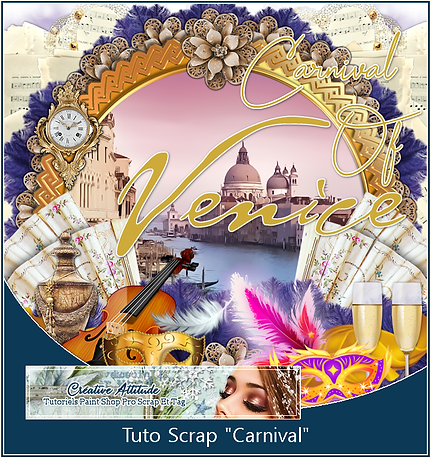




Vos Versions
Merci a tous les créative's friend pour vos belles versions






bottom of page